win10重新启动输入法不见了怎么办 win10重新启动输入法消失如何找回
时间:2020-12-23作者:xinxin
现象很多用户都遇到这种情况,那就是每当win10系统在运行过程中出现卡顿的时候,往往可以通过重启系统的方式来解决,可是近日有用户发现自己的win10系统在重新启动之后输入法不见了,那么win10重新启动输入法不见了怎么办呢?这里小编就来告诉大家win10重新启动输入法消失找回操作方法。
具体方法:
1、先打开电脑,然后点击开始;
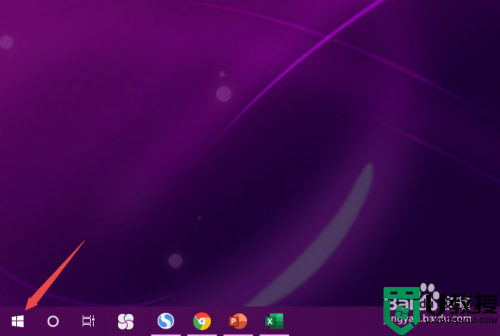
2、之后点击设置;
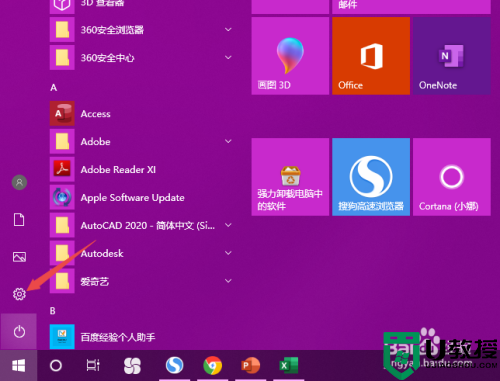
3、然后点击个性化;
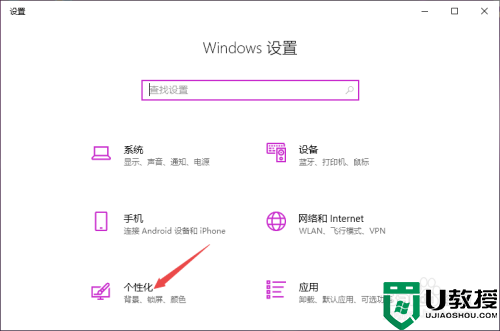
4、之后点击任务栏;
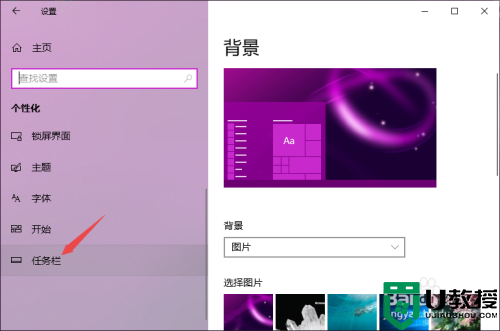
5、然后点击打开或关闭系统图标;
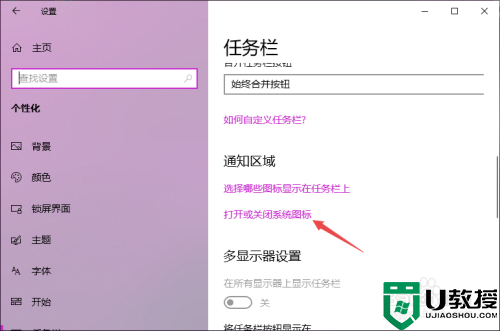
6、之后将输入指示的开关向右滑动;
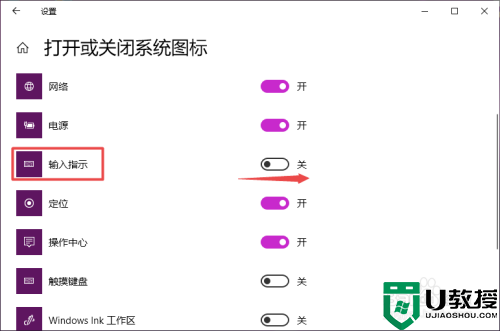
7、滑动完成后如图所示,这样我们便开启了输入指示。
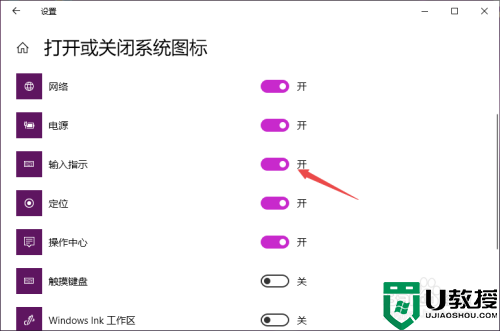
8、然后我们回到桌面,此时我们便可以看到输入法了,如图所示。
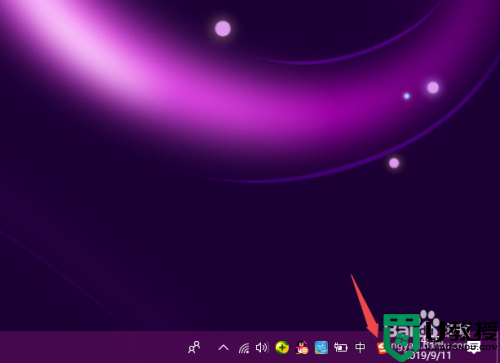
上述就是关于win10重新启动输入法消失找回操作方法了,有出现这种现象的小伙伴不妨根据小编的方法来解决吧,希望能够对大家有所帮助。

